
Sie können Upgrade auf die Professional Edition von Windows 10 um erweiterte Funktionen wie zu erhalten BitLocker-Verschlüsselung Viele Funktionen stehen normalen Windows-Benutzern jedoch nicht zur Verfügung. Einige existieren nur in den Enterprise- und Education-Editionen von Windows, für die eine Volumenlizenzvereinbarung oder monatlich erforderlich ist Abonnementgebühr .
VERBUNDEN: Upgrade von Windows 10 Home auf Windows 10 Professional
In Windows 7 und Vista waren diese Enterprise-Funktionen auch in den teuren Ultimate-Editionen von Windows verfügbar. Es gibt keine Ultimate Edition von Windows 10, aber Sie können eine herunterladen 90-Tage-Testversion von Windows 10 Enterprise oder Aktualisieren Sie jeden PC auf Windows 10 Enterprise zu Bewertungszwecken.
Zweigstelle für Langzeitwartung
Windows 10 hat verschiedene Zweige. Am instabilsten gibt es die Windows Insider-Vorschau erstellt Dies sind Vorabversionen von Windows 10 in der aktiven Entwicklung. Die meisten Windows 10-PCs befinden sich im „Current Branch“, der als stabile Version von Windows 10 gilt.
VERBUNDEN: Was bedeutet "Upgrades verschieben" in Windows 10?
PCs mit Windows 10 Professional können stattdessen den "Current Branch for Business" von verwenden Aktivieren der Option "Upgrades verschieben" . Auf diese Weise können Business-PCs Upgrades länger aufschieben. Das Windows 10-Jubiläums-Update wurde beispielsweise noch nicht einmal für Current Branch for Business-PCs eingeführt. Es wird in der "aktuellen Niederlassung" auf Consumer-PCs weiter getestet und verfeinert, bevor es auf der Business-PC an die "Current Branch for Business" gesendet wird.
Wenn Sie die Enterprise- oder Education-Editionen von Windows 10 verwenden, können Sie sich für den Zweig "Langzeitwartung" (LTSB) entscheiden. Dies ist eine noch langsamere Version von Windows 10 für kritische Maschinen wie Geldautomaten in Banken, Kassensysteme und Computer, die Maschinen in einer Fabrik betreiben. Die LTSB-Version von Windows 10 erhält keine neuen Funktionen, wird jedoch lange Zeit mit Updates unterstützt. Es wird als separates Image bereitgestellt und enthält keine neuen Funktionen wie Microsoft Edge, Cortana oder den Windows Store.
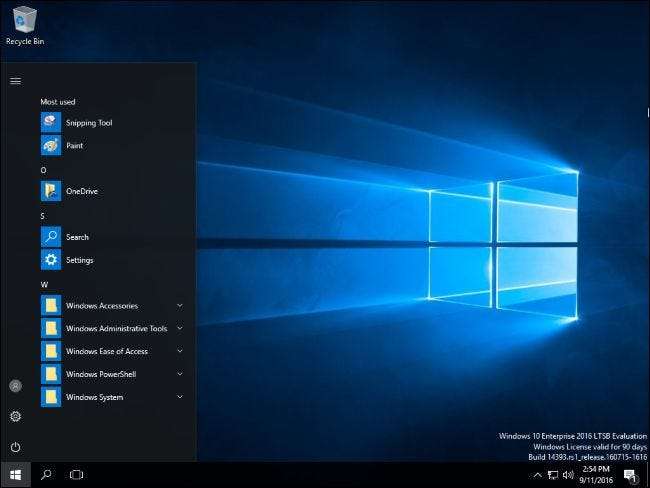
Wenn Sie eine stabile Version von Windows 10 wünschen, die absolut stabil ist und nicht ständig neue Funktionsupdates erhält - eine, die nicht einmal mit Cortana und dem Windows Store geliefert wird -, ist dies die Version von Windows 10. Leider können Sie es als normaler Windows-Benutzer nicht erhalten. Es ist nur für das Unternehmen.
Windows To Go
Windows To Go wurde in Windows 8 eingeführt, war jedoch auf Windows 8 Enterprise beschränkt. Leider hat sich dies in Windows 10 nicht geändert. Sie können Windows auf einem USB-Flash-Laufwerk oder einer externen Festplatte installieren, die Sie an jeden Computer anschließen und von dort aus starten können. Sie erhalten ein Live-Windows-Betriebssystem, das von einem USB-Laufwerk ausgeführt wird, und Ihre Dateien und Einstellungen werden auf diesem Laufwerk gespeichert. Sie können diese Windows-Kopie auf jedem Computer starten und Ihr Betriebssystem in der Tasche mitnehmen. Dies ist im Grunde wie ein Linux Live USB-Laufwerk funktioniert - aber für Windows.
Technisch gesehen können Sie den Windows To Go-Ersteller unter jeder Windows-Version starten. Windows fordert jedoch die Installation eines Enterprise-Images auf Ihrem USB-Laufwerk an.
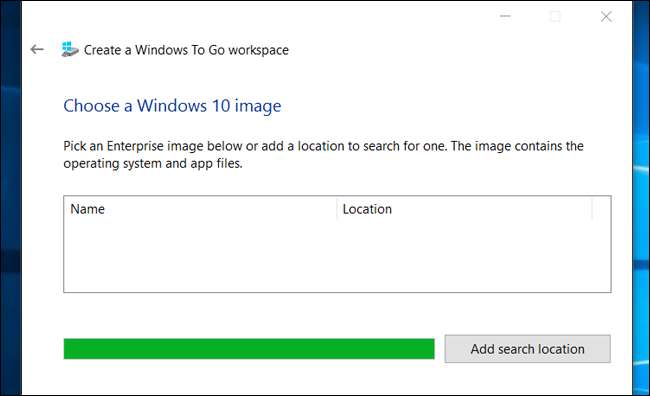
Dies ist eine großartige Funktion, die für viele Computerfreaks und sogar normale Benutzer nützlich sein kann, die sich jetzt auf Linux-Live-USB-Umgebungen verlassen. Microsoft richtet sich jedoch an diese Funktion für IT-Abteilungen. Mit Windows To Go können Sie ein verwaltetes Windows 10-System auf jedem Computer installieren.
AppLocker
AppLocker ist eine Sicherheitsfunktion, die in der realen Welt einen großen Unterschied machen kann. Mit AppLocker können Sie Regeln festlegen, für welche Benutzerkonten welche Programme ausgeführt werden können. Sie gerade Richten Sie eine Whitelist ein Wenn Sie sicherstellen, dass ein Benutzerkonto auf Ihrem Computer nur eine Handvoll sicherer Anwendungen ausführen kann.
Verwirrenderweise können Sie mit der Professional Edition von Windows 10 AppLocker-Regeln mit dem Editor für lokale Sicherheitsrichtlinien erstellen. Diese Regeln werden jedoch nur dann durchgesetzt, wenn Sie eine Enterprise- oder Education-Edition von Windows verwenden. Daher können Regeln, die Sie auf einem Windows 10 Professional-PC erstellen, nur nach einem Upgrade ausgeführt werden. Diese Funktion wurde auch unter Windows 7 und 8 gefunden. Unter Windows 7 können Sie sie als Teil der Ultimate Edition herunterladen.
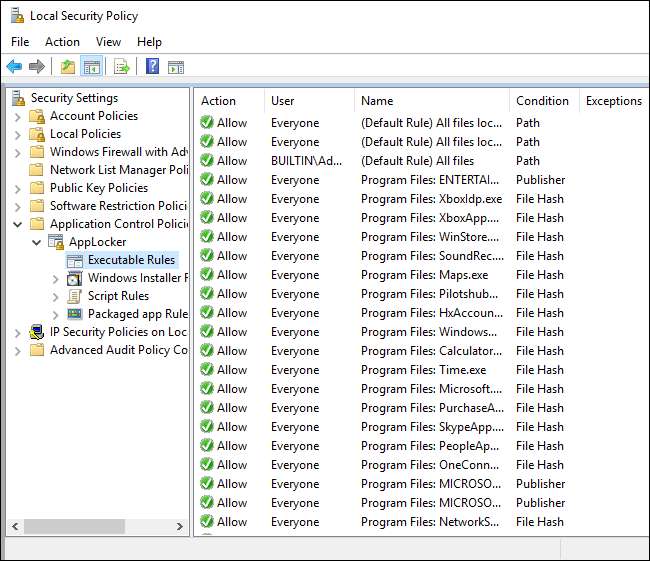
Dies wäre ein guter Weg zu Sichern Sie einen Windows-Computer, der von Ihren Kindern oder Verwandten verwendet wird –Geben Sie ihnen Zugriff auf die Anwendungen, die sie benötigen, und blockieren Sie alles andere. Wir sind erfolgreich hat die Family Safety-Funktion verwendet, um die Whitelist für Anwendungen zu implementieren auf anderen Windows-Editionen, obwohl die Verwendung etwas umständlich ist. Es stützt sich auch auf die Metapher von "Kind" - und "Eltern" -Konten. Wenn Sie das Kind sind, das versucht, den Computer Ihrer Eltern zu schützen, kann es etwas umständlich sein, dies zu erklären.
Verschiedene Gruppenrichtlinieneinstellungen
Es ist unmöglich, die Unterschiede aufzulisten, ohne die Änderungen im Gruppenrichtlinien-Editor zu notieren. Windows 10 Professional hat das Gruppenrichtlinien-Editor-Tool und Windows-Benutzer konnten traditionell die meisten Gruppenrichtlinieneinstellungen in der Professional-Edition von Windows festlegen, genau wie in Enterprise-Editionen von Windows.
In Windows 10’s Anniversary Update Microsoft begann jedoch, bestimmte Gruppenrichtlinieneinstellungen auf Windows 10 Enterprise and Education zu beschränken. Die folgenden Gruppenrichtlinieneinstellungen wurden auf die Enterprise- und Education-Editionen von Windows 10 beschränkt. Die zugehörigen Registrierungseinstellungen funktionieren auch nicht mehr:
- Deaktivieren Sie Microsoft Consumer-Erlebnisse : Diese Richtlinie deaktiviert das Herunterladen von Apps von Drittanbietern, wenn Sie ein neues Konto einrichten. Dies ist die Funktion, mit der „Candy Crush Saga“ und andere solche Apps installiert werden, wenn Sie ein neues Benutzerkonto oder einen neuen PC einrichten. Sie können diese Apps jedoch trotzdem deinstallieren.
- Windows-Tipps nicht anzeigen : Diese Richtlinie deaktiviert die "Windows-Tipps" systemweit. Benutzer können Tipps weiterhin über Einstellungen> System> Benachrichtigungen und Aktionen> Tipps, Tricks und Vorschläge abrufen, während Sie Windows verwenden.
- Zeigen Sie den Sperrbildschirm nicht an : Diese Richtlinie deaktiviert den Sperrbildschirm . Es gibt noch einen Weg dorthin Umgehen Sie den Sperrbildschirm , aber es ist ein schmutziger Hack und Microsoft wird ihn möglicherweise in Zukunft blockieren.
- Deaktivieren Sie alle Apps aus dem Windows Store : Diese Richtlinie deaktiviert den Zugriff auf den Windows Store und verhindert, dass Store-Apps vollständig ausgeführt werden. Benutzer von Windows 10 Professional können den Store nicht mehr deaktivieren.
Diese Änderung führt Unternehmen zu Windows 10 Enterprise anstelle von Windows 10 Professional, wenn sie Richtlinien wie diese in ihren Netzwerken zentral verwalten möchten.
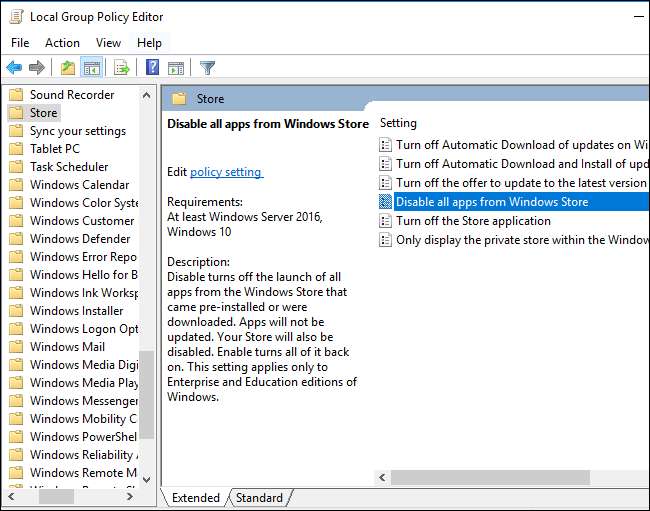
App-V und UE-V
Microsoft Application Virtualization (App-V) und User Environment Virtualization (UE-V) waren zuvor ein separater Download für die Enterprise- und Education-Editionen von Windows 10. Mit dem Jubiläums-Update werden sie nicht direkt in diese Editionen von Windows 10 mit integriert Keine zusätzlichen Downloads.
Application Virtualization (App-V) Ermöglicht Systemadministratoren das Isolieren von Anwendungen in Containern. Der App-V-Client ermöglicht Windows 10 dann, diese Anwendungen in einer eigenständigen virtuellen Umgebung ohne normalen Installationsprozess auszuführen. Außerdem können Apps von einem Server auf einen Windows-Client-PC „gestreamt“ werden. Es bietet Sicherheitsvorteile und ermöglicht es Unternehmen, den Zugriff auf bestimmte Anwendungen besser zu verwalten. Es ist wirklich nur für größere Organisationen nützlich.
Virtualisierung der Benutzerumgebung (UE-V) Ermöglicht Benutzern das Speichern ihrer Anwendungseinstellungen und Windows-Betriebssystemeinstellungen in einer virtuellen Umgebung, die ihnen beim Wechsel zwischen verschiedenen PCs folgt. Wie bei App-V ist dies nur für Unternehmen nützlich, die ihre Infrastruktur zentral verwalten möchten. Mit UE-V kann der Systemstatus Benutzern folgen, wenn sie zwischen verschiedenen PCs wechseln, die von dieser Organisation verwaltet werden.
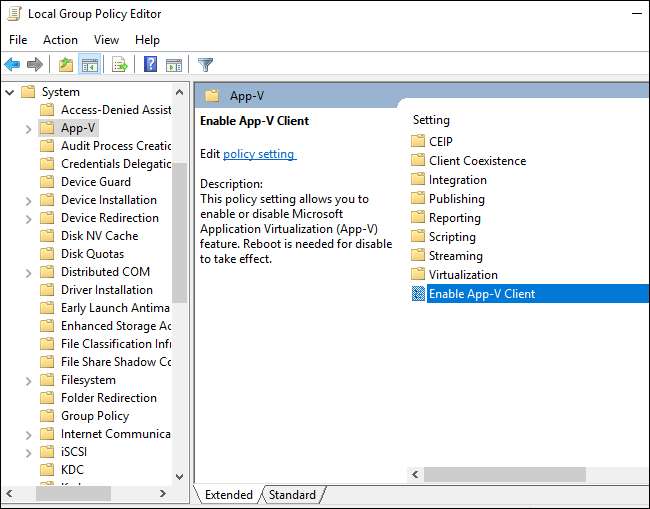
Device Guard und Credential Guard
Device Guard und Credential Guard sind separate, aber verwandte Funktionen. Sie sind beide neu in Windows 10.
Device Guard dient zur Sicherung der Computer eines Unternehmens. Wie bei Microsoft Device Guard-Dokumentation Um es auszudrücken: „Device Guard unter Windows 10 Enterprise wechselt von einem Modus, in dem Apps vertrauenswürdig sind, sofern sie nicht durch ein Antivirenprogramm oder eine andere Sicherheitslösung blockiert werden, zu einem Modus, in dem das Betriebssystem nur Apps vertraut, die von Ihrem Unternehmen autorisiert wurden. Sie bestimmen diese vertrauenswürdigen Apps durch Erstellen Richtlinien zur Codeintegrität . ” Device Guard verwendet Hardwarefunktionen wie Intel VT-x- und AMD-V-Virtualisierungserweiterungen um einen Computer gegen Angriffe abzusichern und sicherzustellen, dass nur genehmigter Code ausgeführt werden kann. Unternehmen müssen jedoch genau konfigurieren, welcher Code genehmigt wird.
Credential Guard Verwendet virtualisierungsbasierte Funktionen, um „Geheimnisse“ wie Benutzerkonto- und Netzwerkanmeldeinformationen auf dem PC zu isolieren, sodass sie nur von der Systemsoftware gelesen werden können. Microsoft weist darauf hin, dass Sie zum Schutz Ihrer Daten auch andere Sicherheitstechniken wie Device Guard verwenden sollten.
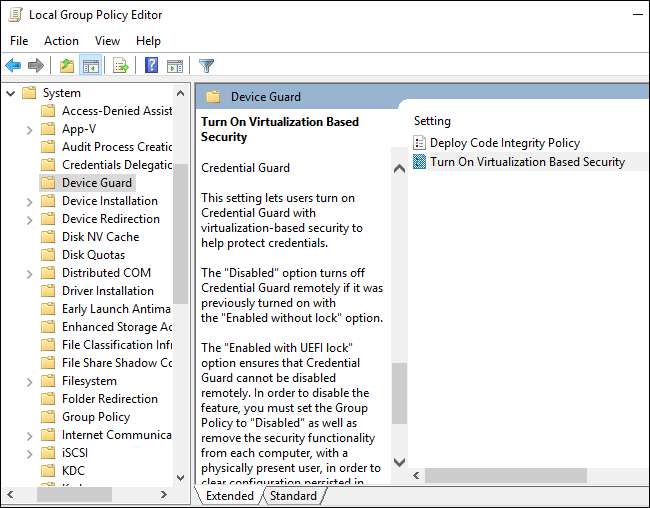
Direkter Zugang
VERBUNDEN: Was ist ein VPN und warum brauche ich eines?
Direkter Zugang ist eine VPN-ähnliche Funktion. Traditionell VPN-Verbindungen müssen vom Benutzer manuell initiiert werden. DirectAccess stellt eine automatische Verbindung her, wenn ein Benutzer eine Verbindung zum Internet herstellt. Ein Unternehmen kann sicherstellen, dass Laptops, die es vertreibt, immer versuchen, eine direkte Verbindung zu seinem Netzwerk herzustellen. Tunnelbau ihre Internetaktivität über eine verschlüsselte Verbindung.
Zweig-Cache
BranchCache ist eine Funktion, die für Organisationen entwickelt wurde, die mehrere „Niederlassungen“ an verschiedenen Standorten haben. Beispielsweise kann die Hauptniederlassung einen Server mit nützlichen Daten enthalten, auf die eine Zweigstelle zugreifen muss. Anstatt den ganzen Tag über die WAN-Verbindung (Internet) auf diese Daten zuzugreifen, kann BranchCache einen lokalen Cache der Daten erstellen und verwalten. Dies beschleunigt die Nutzung und reduziert die Nutzung der Internetverbindung. BranchCache kann im Modus "Verteilter Cache" ausgeführt werden, in dem der Cache auf den Computern in der Zweigstelle gespeichert ist, oder im Modus "Gehosteter Cache", in dem der Cache auf einem Server in der Zweigstelle gehostet wird.
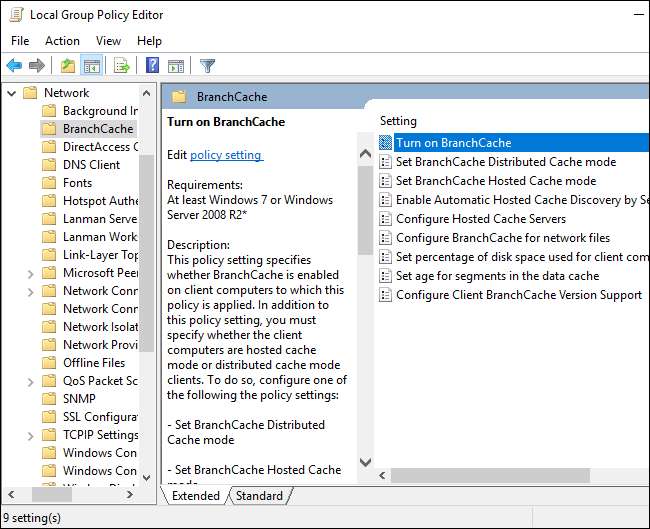
Einige Funktionen, die auf Windows 8 Enterprise beschränkt waren, sind jetzt in Windows 10 Professional verfügbar. Mit NFS (Services for Network File System) können Windows 10 Pro-Benutzer beispielsweise eine Verbindung zu UNIX NFS-Netzwerkdateifreigaben herstellen. RemoteFX Mit Virtualisierungsfunktionen können Sie eine virtuelle GPU in einem verwenden Virtuelle Hyper-V-Maschine und sind jetzt auch Teil der Professional Edition. Das alte Subsystem für Unix-basierte Anwendungen wurde ebenfalls durch ersetzt die neue Shell "Bash unter Ubuntu unter Windows" , das auf allen Versionen von Windows 10 verfügbar ist, einschließlich Home.







